Annuncio pubblicitario
Google Sites è uno dei migliori strumenti online disponibili per creare la tua pagina web gratuita. Molte persone lo usano come un modo rapido per pubblicare un pagina portfolio personale I migliori costruttori di siti Web per creare un portafoglio online pulitoQuale costruttore di siti web gratuito è il migliore per il tuo portafoglio? Ecco i migliori costruttori di siti Web che puoi scegliere! Leggi di più o un semplice sito Web aziendale. Nessuno ha bisogno di particolari abilità nel web design o conoscenza del codice.
In questo articolo, imparerai come utilizzare Google Sites e come creare il tuo sito Web con esso in pochi semplici passaggi.
Che cos'è Google Sites?
Per molti anni, Google Sites è rimasto abbastanza statico per quanto riguarda le funzionalità. Google Sites Classic (come viene ora chiamato) è sempre stato limitato in termini di quanto potresti effettivamente modellare il tuo sito web.
Lo stile della maggior parte dei siti di Google è apparso molto obsoleto rispetto al resto del Web. I siti moderni hanno elementi come menu di navigazione dinamici e layout puliti e reattivi.
La maggior parte delle pagine create da Google Sites presentava menu di navigazione statici e un layout disordinato. Avevano un aspetto retrò adatto per il Stile anni '90 del web design Rivivi la rete degli anni '90 visitando questi 9 vecchi siti webQuesti nove siti Web erano all'avanguardia nel corso della giornata. Sono venuti prima dell'avvento della grafica super-slick e del Web 2.0, ma oggi servono come ricordi nostalgici di quanto è arrivato lo sviluppo web. Leggi di più .
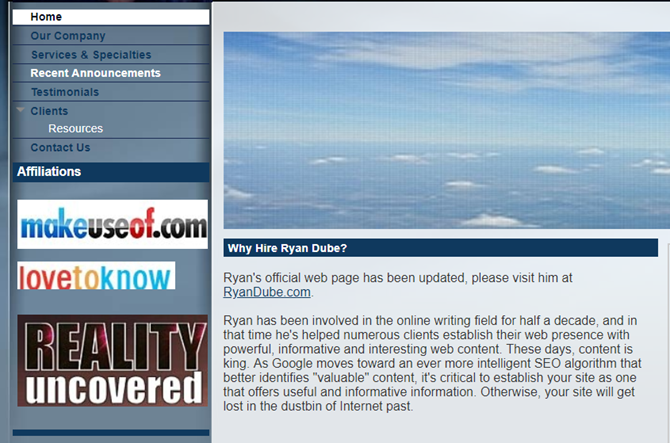
Nel 2016, Google ha aggiornato Google Sites in modo da poter creare un sito Web più fresco e moderno.
Noterai immediatamente l'aggiornamento. L'ex strumento di modifica di Google Sites era molto limitato su dove e come posizionare gli oggetti. Il nuovo editor è uno strumento di progettazione molto libero. Puoi letteralmente trascinare, posizionare e ridimensionare gli elementi della pagina e i widget dove preferisci.
Come creare un sito Google
Per creare un sito Google da zero, vai su nuova pagina di Google Sites e accedi con il tuo account Google. Premi il pulsante rosso "+" nell'angolo in basso a destra.
Verrà visualizzata una pagina Web vuota con il tema "Semplice" predefinito.
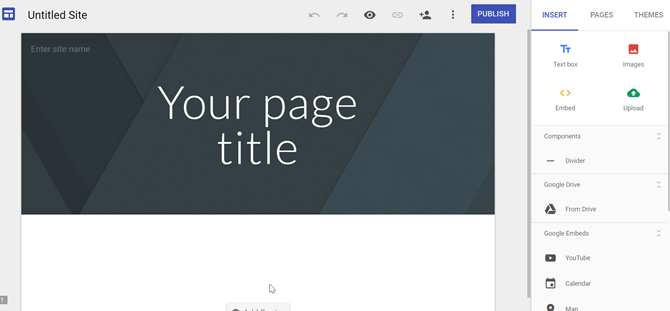
Il layout dell'editor è molto facile da usare e comprende diverse sezioni:
- Pannello di controllo destro: Un'area di tre menu che include un Inserire menu con oggetti e widget. C'è un pagine menu in cui è possibile creare nuove pagine e sottopagine per il sito. Vedrai anche a Temi menu in cui è possibile selezionare il tema per la pagina che si sta modificando.
- Menu principale: È qui che assegni il nome al sito, visualizzi l'anteprima della pagina che stai modificando o pubblichi il sito sul Web. È anche dove puoi condividere il sito con altre persone.
- Finestra di progettazione: L'area centrale in cui lavorerai sul design e sui contenuti della tua pagina.
Per iniziare, hai tre stili di intestazione tra cui scegliere. Puoi andare con un banner molto grande, un banner medio o nessun banner e solo un titolo di pagina web.
Crea intestazione e contenuto
Puoi anche aggiungere un nome per il sito e un logo all'inizio della pagina. Posizionalo sul lato sinistro di dove andrà il tuo menu di navigazione.
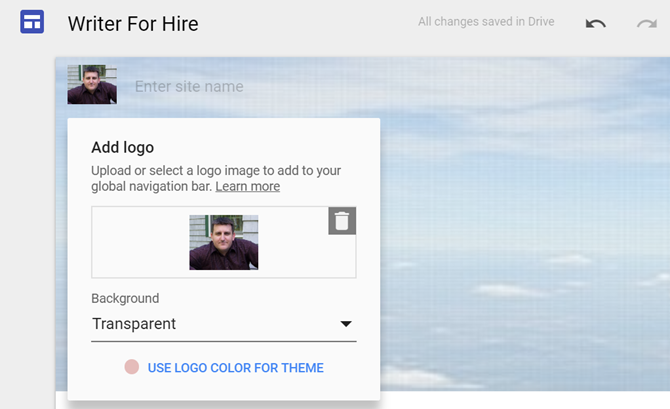
La cosa bella di Google Sites è che puoi disporre gli oggetti dove vuoi.
Ad esempio, se stai creando una pagina del profilo e desideri aggiungere la tua foto del profilo in cima all'immagine del banner, non devi conoscere alcuna magia CSS o Programmazione PHP. Basta aggiungere un oggetto immagine con il menu Inserisci e trascinare l'immagine sulla pagina dove vuoi che vada.
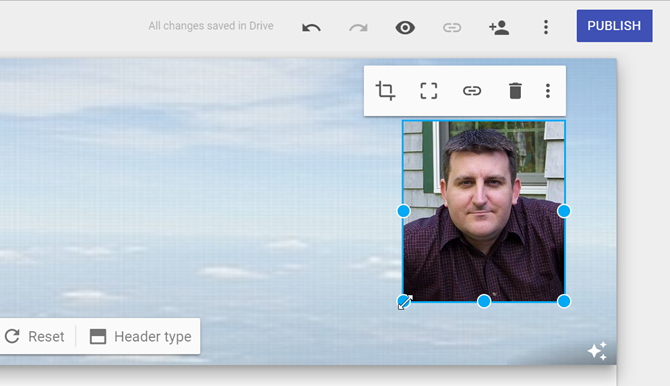
Sotto l'intestazione, puoi aggiungere una nuova sezione semplicemente facendo clic sulla pagina. Dai a ogni sezione il suo colore di sfondo, inserisci qualsiasi oggetto che desideri o inizia a digitare.
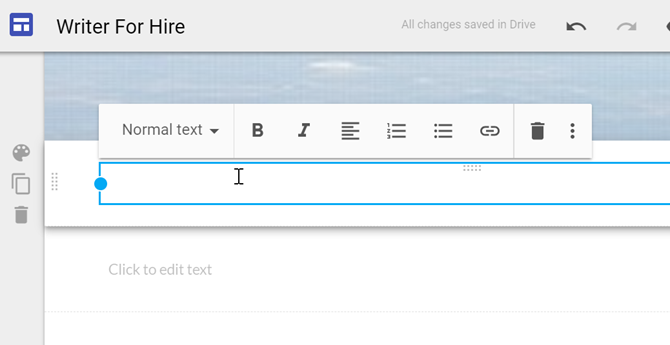
Con Google Sites, ciò che ottieni in termini di facilità e flessibilità, perdi in opzioni.
Sono disponibili solo alcuni stili di intestazione a seconda della dimensione scelta. Questi sono Titolo (H1), Titolo (H2) o Sottotitolo (H3).
Tuttavia, se sai come farlo modificare il codice di sfondo 17 semplici esempi di codice HTML che puoi imparare in 10 minutiVuoi creare una pagina Web di base? Scopri questi esempi HTML e provali in un editor di testo per vedere come appaiono nel tuo browser. Leggi di più , puoi fare clic su Di Più icona (tre punti) per modificarlo e modificare lo stile, se lo desideri.
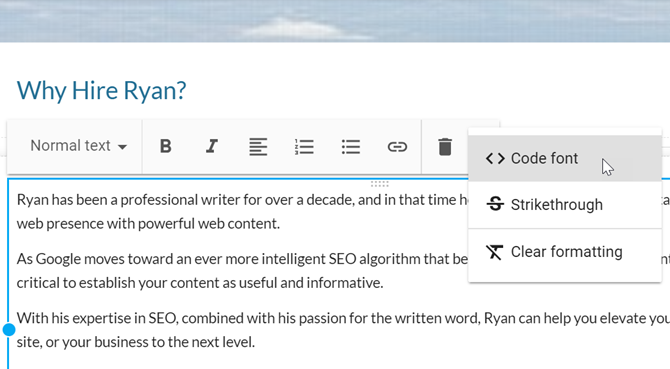
Dopo aver disposto l'intestazione e il banner della pagina e creato il titolo della sezione, devi solo concentrarti sulla creazione del contenuto della pagina.
Progettazione e navigazione del sito
Se si fa clic su Temi vedrai la voce di menu nella barra di navigazione a destra un elenco di sei temi puoi scegliere tra. Questi principalmente cambiano la combinazione di colori per elementi come linee orizzontali, dimensioni e stile del carattere e stili di intestazione.
È intelligente creare una pagina per il tuo nuovo sito e poi giocare con questi temi per vedere quale ti piace di più. Ma quando ne scegli uno, assicurati di usarlo in modo coerente su tutte le pagine del sito.
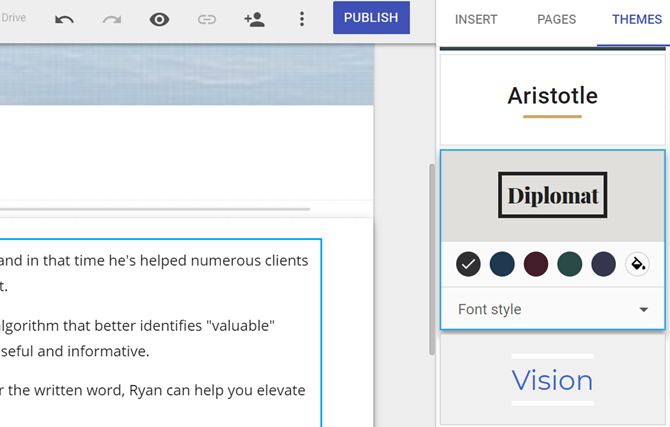
Se si fa clic su pagine voce di menu nella barra di navigazione a destra, qui puoi aggiungere nuove pagine o sottopagine al tuo sito web.
Ogni volta che aggiungi una nuova pagina, verrà aggiunto un nuovo elemento al menu di navigazione in alto nell'intestazione di ogni pagina.
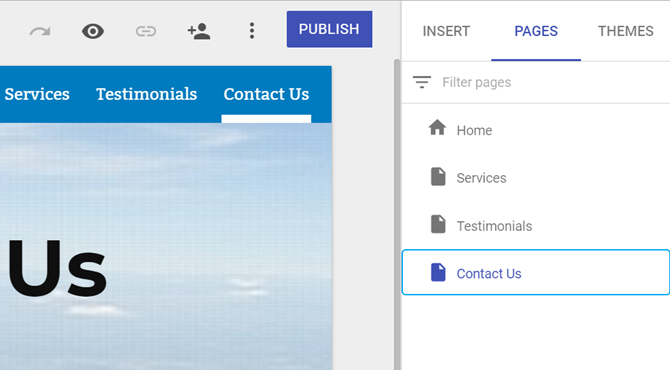
Non è necessario tenere traccia dei collegamenti per il menu. Ogni volta che si modifica il nome di una di queste pagine, i collegamenti ai menu vengono aggiornati automaticamente.
Inoltre, non sei bloccato con un menu statico nella parte superiore di ogni pagina. Se ti sembra troppo vecchia scuola, fai clic sull'icona a forma di ingranaggio sul lato sinistro dello schermo e seleziona Navigazione laterale.
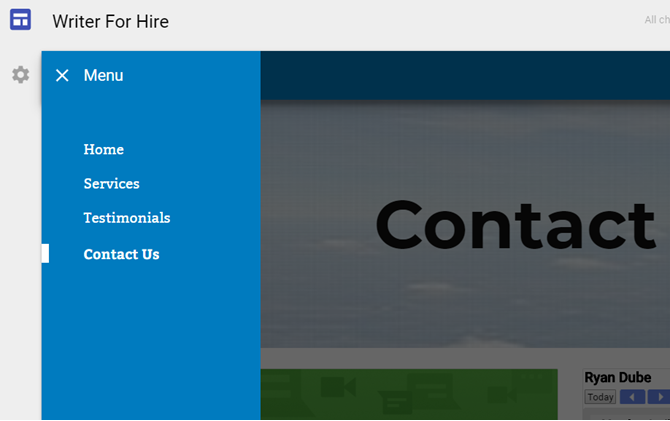
Questo genera un menu della barra laterale dinamica che si apre solo quando i tuoi visitatori fanno clic sull'icona Menu nell'angolo in alto a sinistra della pagina.
È un modo fantastico per dare al tuo sito Google un aspetto molto moderno e professionale.
Aggiungi widget
Una cosa che Google Sites mette in evidenza è quanto sia facile incorporare elementi funzionali nella pagina. Questa funzione ti consente di aggiungere un po 'di interattività al sito e ti offre un'alternativa più semplice a creazione di un sito WordPress Configura il tuo blog con WordPress: la guida definitivaVuoi iniziare il tuo blog ma non sai come fare? Guarda WordPress, la più potente piattaforma di blog disponibile oggi. Leggi di più .
E non sono solo semplici caselle di testo o video. Puoi incorporare uno dei seguenti elementi direttamente nella tua pagina.
- Documento di Google Documenti
- Presentazione di Google Slide
- Foglio di calcolo di Fogli Google
- Modulo di moduli di Google
- Google Charts da qualsiasi foglio di calcolo
- Google Map
- Google Calendar
Puoi spostare uno di questi elementi in qualsiasi punto della pagina che desideri trascinando. Ecco alcuni esempi:
Incorpora un calendario. Clicca il Calendario widget e selezionare l'account Google da cui si desidera estrarre il calendario.
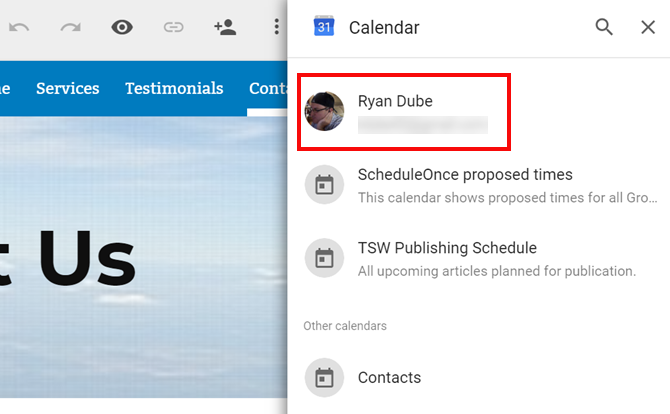
Posiziona questi elementi uno accanto all'altro, spostali nella pagina o ridimensionali per farli sembrare come vuoi che siano sulla pagina.
È un livello di web design così semplice che chiunque può progettare una bellissima pagina web. Non devi conoscere un singolo bit di codice.
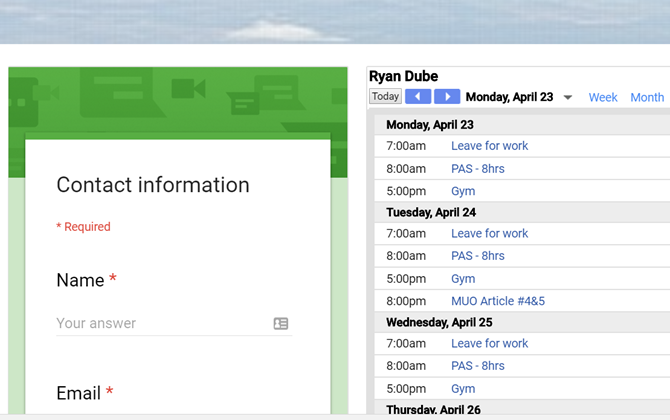
Incorpora un foglio di Google. Con un foglio di calcolo puoi trasmettere informazioni ai tuoi lettori in modo ben organizzato, con il minimo sforzo.
La cosa bella di questo è che non devi mai più modificare quella pagina web. Basta aggiornare il foglio di Google di origine e il foglio incorporato nella pagina Web viene aggiornato automaticamente.
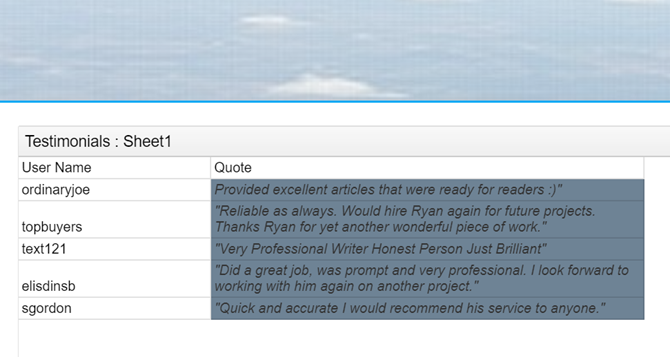
Incorpora un grafico. Seleziona un foglio di Google che contiene un numero qualsiasi di grafici. Puoi selezionare il grafico specifico che desideri incorporare nella tua pagina web.
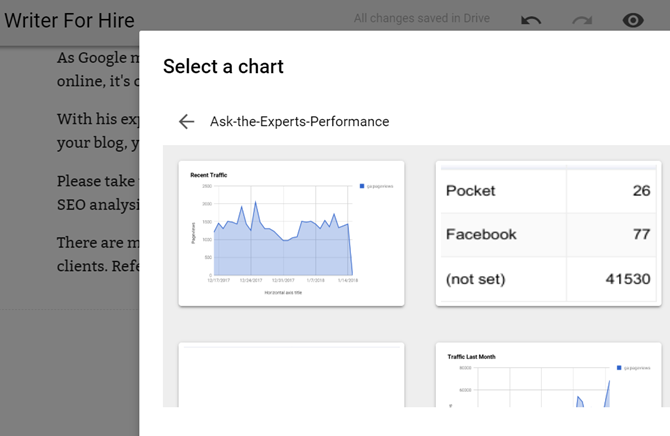
Se il tuo compito è creare dashboard che richiedono frequentemente aggiornamenti da un foglio di calcolo, potresti stupire il tuo capo incorporando i grafici di tutti i tuoi fogli di calcolo in una pagina Web.
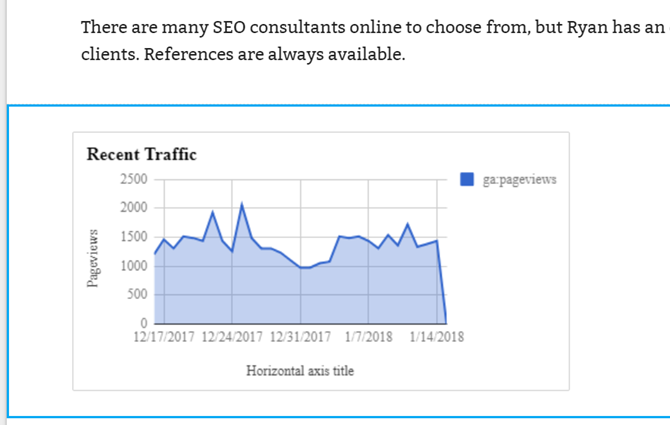
Quindi, quando è il momento di consegnare il tuo rapporto al capo, fornisci loro un link URL a cui possano accedere con il loro account Google. Parla di essere un dipendente innovativo!
Termina e pubblica il tuo sito Web
Quando tutti gli elementi della tua pagina si uniscono, è una cosa bellissima. Ora puoi creare una pagina di contatto informativa che mostra ai tuoi potenziali clienti l'aspetto del tuo programma.
Puoi includere un modulo di contatto e persino una mappa del tuo indirizzo commerciale se ne hai uno. Provare un modulo di contatto per raccogliere dati Come creare un modulo di contatto del sito Web gratuito con i moduli di GoogleHai bisogno di un modulo di contatto per il tuo sito Web o blog, ma non ti piacciono le opzioni predefinite? Utilizza i moduli di Google e raccogli le risposte in Fogli Google! Leggi di più con i moduli Google flessibili.
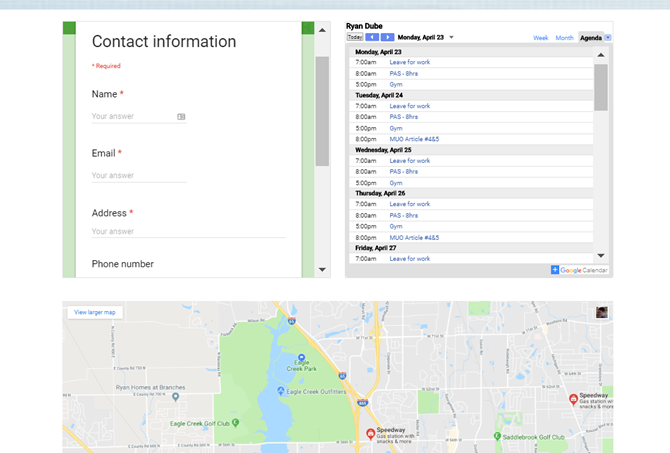
Dopo aver creato il tuo nuovo sito e tutte le pagine che vi accedono, sei pronto per pubblicare.
Tutto quello che devi fare è premere il tasto Pubblicare nella parte superiore della pagina e avrai la possibilità di rivendicare il nome della sottopagina in Google Sites per il tuo sito.
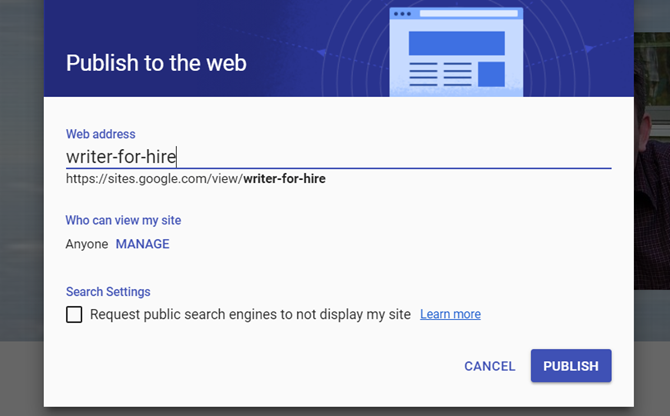
Non preoccuparti se desideri il tuo dominio, puoi sempre registrarlo e reindirizzarlo a questo URL. Quando reindirizzi un dominio, ai visitatori sembra che la pagina che stanno esplorando sia in realtà quel dominio e non un sito Web di Google Sites.
Google Sites fa per te?
Il fatto che sia possibile creare un sito Web gratuito utilizzando Google Sites apre un intero mondo di possibilità.
- È possibile creare pagine interne private solo per creare report per il proprio lavoro.
- Potresti creare una pagina di portfolio professionale da condividere con nuovi potenziali clienti.
- Puoi utilizzare Google Sites per avviare una pagina aziendale semplice ed efficace.
Penso che accetti che la nuova versione di Google Sites sia molto più semplice da utilizzare. Ti aiuta a creare siti molto più moderni. Ma, se Google Sites non fa per te, ci sono sempre generatori di siti statici Utilizzare un generatore di siti statici per creare un sito Web rapidoIn questa guida descriveremo cos'è un generatore di siti statici (SSG), perché vorresti utilizzarne uno e come costruire un nuovo sito con esso. Leggi di più ti aiuterà a creare un sito in pochi minuti.
Ryan ha una laurea in ingegneria elettrica. Ha lavorato 13 anni in ingegneria dell'automazione, 5 anni in IT e ora è un ingegnere di app. Ex amministratore delegato di MakeUseOf, ha parlato a conferenze nazionali sulla visualizzazione dei dati ed è stato presentato su TV e radio nazionali.